win11开机自动打开一张图片的方法
 发布于2024-12-23 阅读(0)
发布于2024-12-23 阅读(0)
扫一扫,手机访问
有一些用户想要在不更改桌面壁纸的情况下,在开机时自动打开一张图片来看,我们可以使用这个功能欣赏图片或是提示备忘录等,其实设置方法非常简单,只要将图片放到对应的启动文件夹中就可以了,下面一起来看一下吧。
win11开机怎么自动打开一张图片:
1、首先我们需要双击打开桌面上“此电脑”
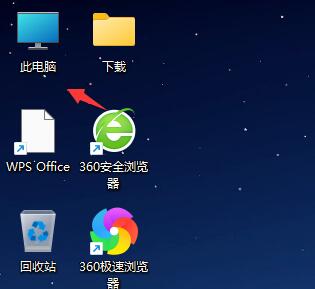
2、进入此电脑后,双击进入系统“c盘”
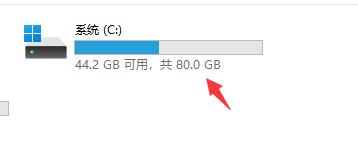
3、然后定位到如下位置“C:\Users\Administrator\AppData\Roaming\Microsoft\Windows\Start Menu\Programs\Startup”
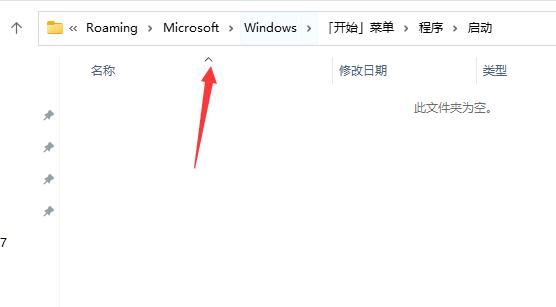
4、接着我们将自己想要开机打开的图片放到这个文件夹中。
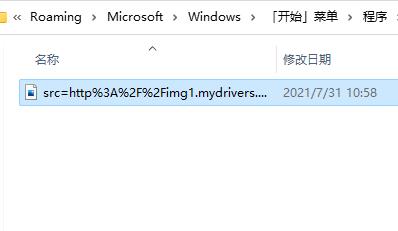
5、接着我们右键点击图片,然后选择“show more options”
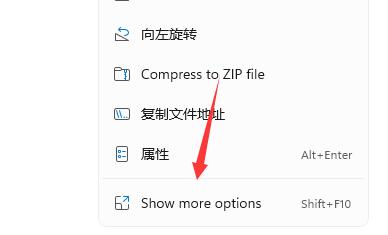
6、再选择其中的“创建快捷方式”
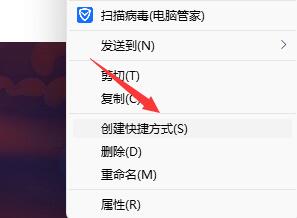
7、创建完成快捷方式后,再将原本的JPG文件删除就可以了。
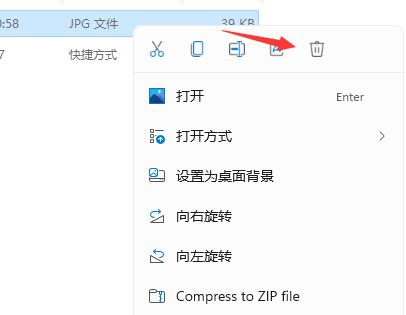
本文转载于:https://m.somode.com/course/13055.html 如有侵犯,请联系admin@zhengruan.com删除
上一篇:xbox商店购买一直加载解决方法
产品推荐
-

售后无忧
立即购买>- DAEMON Tools Lite 10【序列号终身授权 + 中文版 + Win】
-
¥150.00
office旗舰店
-

售后无忧
立即购买>- DAEMON Tools Ultra 5【序列号终身授权 + 中文版 + Win】
-
¥198.00
office旗舰店
-

售后无忧
立即购买>- DAEMON Tools Pro 8【序列号终身授权 + 中文版 + Win】
-
¥189.00
office旗舰店
-

售后无忧
立即购买>- CorelDRAW X8 简体中文【标准版 + Win】
-
¥1788.00
office旗舰店
-
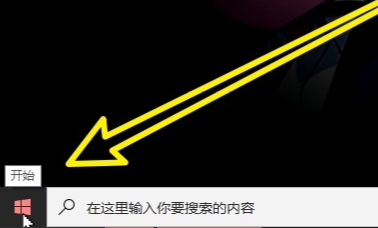 正版软件
正版软件
- win10蓝牙怎么开
- 在使用我们的win10电脑的时候,我们会经常的遇到一些问题,其中有个就是很多的用户们都不清楚win10电脑的蓝牙开关在哪,需要怎么打开,其实在设置的连接选项里就能找到蓝牙了。win10蓝牙怎么开:1、我们用鼠标点击左下角的。2、然后选择图标,点击进入。3、在打开的窗口中,我们选择。4、然虎在中,我们能够看到蓝牙的开启状态。5、点击打开后,我们就能够选择添加我们的蓝牙设备了哦。
- 5分钟前 win 蓝牙 开启 0
-
 正版软件
正版软件
- win10应用商店打不开没有任务栏图标
- 一、在Win10系统下应用商店无法打开的情况下,该怎么办呢?如果你在Windows10系统下遇到应用商店无法打开的问题,可以尝试以下解决方法:重新启动计算机:有时候,简单的重启计算机可以解决一些临时性的问题。重新启动后尝试打开应用商店。检查网络连接:确保计算机连接到可用的网络,应用商店需要网络连接才能正常工作。清除MicrosoftStore缓存:打开“设置”->“应用”->“MicrosoftStore”,在高级选项中找到“重置”按钮,尝试清除缓存并重启。运行Windows应用商店故障排除工
- 20分钟前 0
-
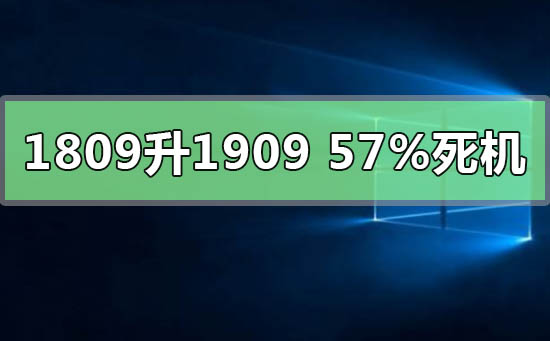 正版软件
正版软件
- win101809升级1909到57%死机
- 我们在安装了win101809操作系统之后,有的小伙伴可能会想要升级更新自己的系统版本。但是部分用户就遇到了win101809升级1909的进度到了57%重新启动的时候就出现了死机的情况。小编觉得这种问题可能是因为系统缺失了一些内部组件所导致的。详细的解决方法就来看下小编是怎么做的吧~win101809升级1909到57%死机1、建议您检查一下系统下的相关设备驱动程序,将驱动程序进行更新(显卡,芯片组等)。2、系统下可能存在的三方安全程序和优化软件,建议您暂时全部卸载掉。3、确认系统盘有足够的存储空间,至
- 35分钟前 升级 win 死机 0
-
 正版软件
正版软件
- win10必关的服务介绍
- win10系统中存在着许多没有用的文件和服务会导致使用的时候变得十分的卡顿,但是小伙伴又不知道哪些能关哪些不能,今天就给你们带来了必须关闭的服务介绍。win10必关的服务:1、luetoothHandsfreeService没有蓝牙的用户可以关闭。2、Fax利用计算机或网络上的可用传真资源发送和接收传真。3、Workstation创建和维护到远程服务的客户端网络连接如果服务停止。4、SsdpDiscovery启动家庭网络上的upnp设备自动发现具有upnp的设备还不多。5、SmartCard管理计算机对智
- 50分钟前 Win服务介绍 必备服务解析 Win服务必知 0
-
 正版软件
正版软件
- 七彩虹4070adoc和4070火神选哪个(七彩虹z490火神)
- 七彩虹4070adoc和4070火神选哪个七彩虹4070A是一款专为游戏而设计的显卡,而4070火神则是一款专业级的处理器。根据个人需求来选择,如果您更加注重游戏性能和画质,那么七彩虹4070A将是一个理想的选择。该显卡采用了先进的架构和技术,能够在高分辨率下流畅运行各类大型游戏,并且提供出色的画质和细节表现。如果您更加注重计算性能和多任务处理能力,那么4070火神处理器将是一个更适合您的选择。这款处理器拥有强大的核心和高频率,可以快速处理各种复杂的计算任务,并为您提供流畅的多任务操作体验。根据你的需求,
- 1小时前 12:45 和 七彩虹 选 哪个 4070adoc 火神 z4 0
最新发布
-
 1
1
- KeyShot支持的文件格式一览
- 1656天前
-
 2
2
- 优动漫PAINT试用版和完整版区别介绍
- 1696天前
-
 3
3
- CDR高版本转换为低版本
- 1841天前
-
 4
4
- 优动漫导入ps图层的方法教程
- 1695天前
-
 5
5
- ZBrush雕刻衣服以及调整方法教程
- 1691天前
-
 6
6
- 修改Xshell默认存储路径的方法教程
- 1707天前
-
 7
7
- Overture设置一个音轨两个声部的操作教程
- 1685天前
-
 8
8
- PhotoZoom Pro功能和系统要求简介
- 1861天前
-
 9
9
- 优动漫平行尺的调整操作方法
- 1692天前
相关推荐
热门关注
-

- Xshell 6 简体中文
- ¥899.00-¥1149.00
-

- DaVinci Resolve Studio 16 简体中文
- ¥2550.00-¥2550.00
-

- Camtasia 2019 简体中文
- ¥689.00-¥689.00
-

- Luminar 3 简体中文
- ¥288.00-¥288.00
-

- Apowersoft 录屏王 简体中文
- ¥129.00-¥339.00